ホームページ >ソフトウェアチュートリアル >モバイルアプリ >Galaxy AI のベスト 6 機能 (およびその使用方法)
Galaxy AI のベスト 6 機能 (およびその使用方法)
- WBOYWBOYWBOYWBOYWBOYWBOYWBOYWBOYWBOYWBOYWBOYWBOYWBオリジナル
- 2024-07-01 16:47:171178ブラウズ
Galaxy AI は間違いなく、Samsung の主力スマートフォン S24 ラインナップの最大のハイライトです。しかし、Galaxy AI 機能のうち、必ず試してほしいものはどれでしょうか?サムスンの携帯電話でそれらをどのように活用すればよいでしょうか?ご対応させていただきます。
1. 電話のライブ翻訳
Galaxy S24 の最高の Galaxy AI 機能は、通話の双方向のリアルタイム翻訳を可能にするライブ翻訳です。最も優れている点は、ライブ翻訳がローカルで動作し、サードパーティのアプリやアクティブなインターネット接続を必要としないことです。 Google 翻訳には音声翻訳機能もありますが、電話での通話をリアルタイムで書き起こして翻訳することはできません。
ライブ翻訳は、頻繁に海外旅行する場合、または母国語を理解できない人々と話す場合に便利です。この機能は、中国語、フランス語、ドイツ語、ヒンディー語、韓国語を含む 17 地域の 13 言語をサポートします。
使用する前に、Galaxy S24 でライブ翻訳を有効にして設定する必要があります。
- Galaxy S24 で [設定] メニューを開きます。
- [高度な機能] > に移動します。高度なインテリジェンス >電話。
- ライブ翻訳切り替えを有効にします。
- 次に、下にスクロールして、自分と他の人の言語オプションを設定します。選択した言語に応じて多くの音声から 1 つを選択し、発話速度を増減できます。
- 必要に応じて、[自分の声をミュート] または [他の人の声をミュート] をオンに切り替えて、通話中に自分や他の人の声ではなく、翻訳された音声のみが再生されるようにします。
- [各個人の言語と音声のプリセット] メニューに移動して、特定の連絡先のライブ翻訳設定を調整できます。
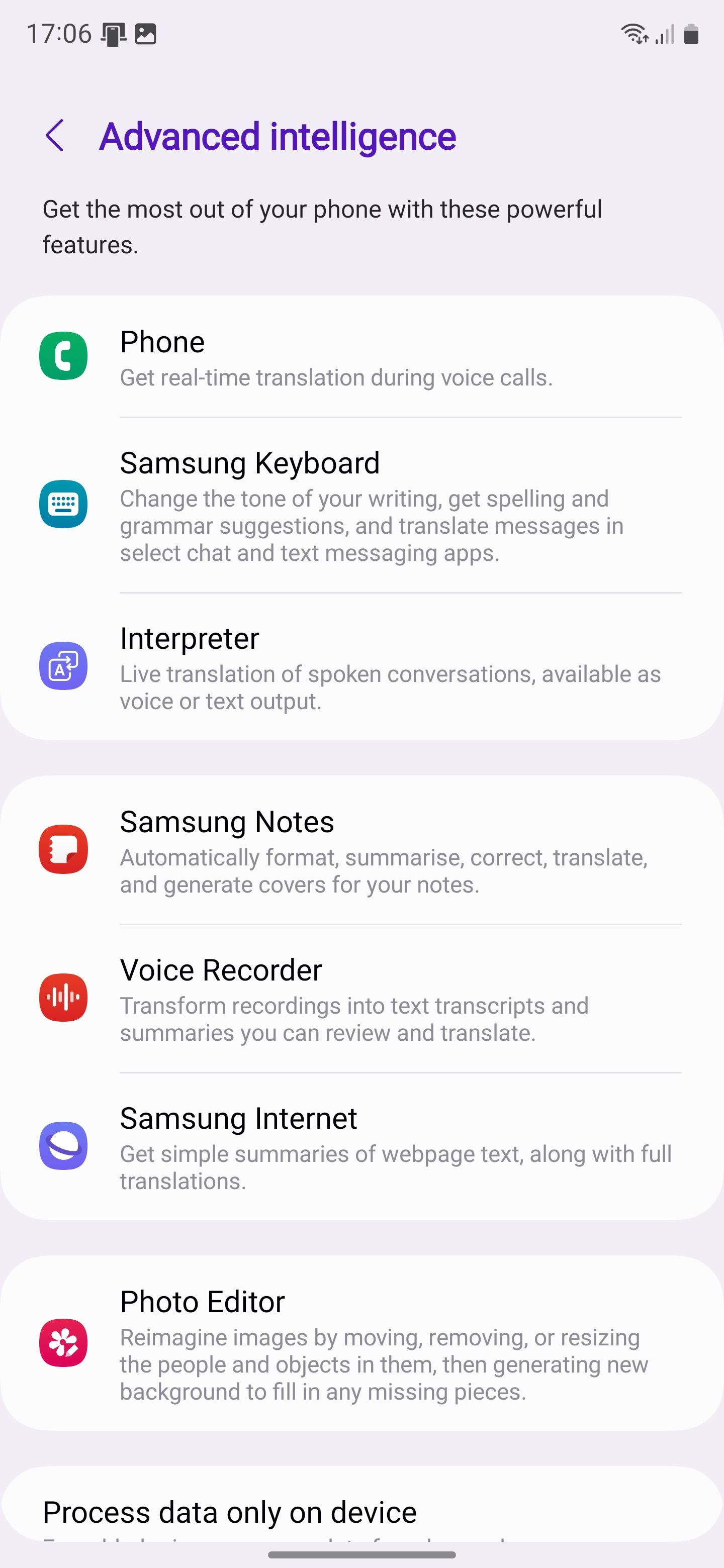


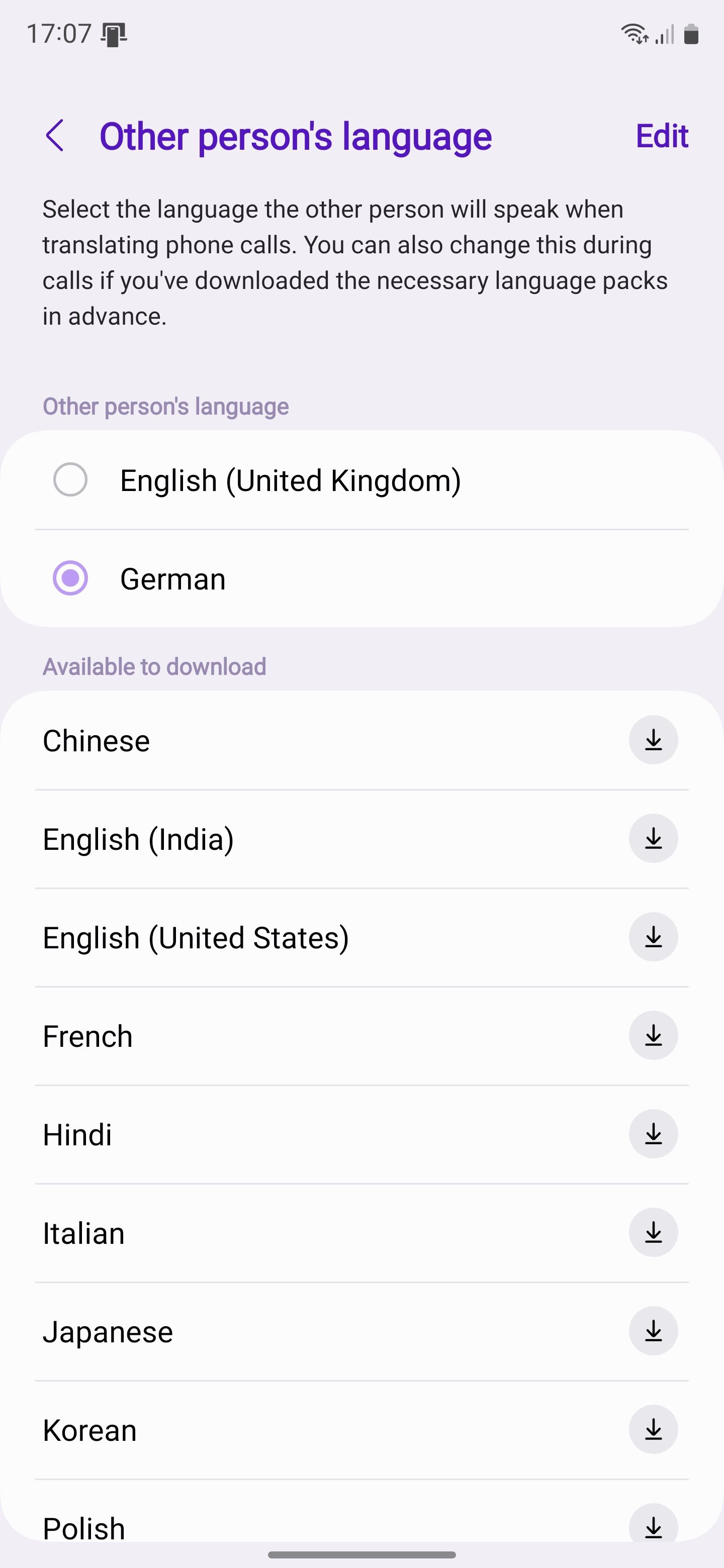
選択した言語に応じて、オフラインで使用するために携帯電話にボイス パックがダウンロードされる場合があります。 Live Translate を設定したら、電話をかけたり受けたりするときにそれを使用する方法は次のとおりです:
- S24 で電話をかけるか、着信を受けます。
- 通話画面で [通話アシスト] ボタンをタップします。
- ライブ翻訳を選択します。
Galaxy S24 は、あなたと他の人の発言をリアルタイムで文字に起こし、翻訳します。通話画面の上部にあるツールバーからライブ翻訳言語を変更できます。通常の通話画面に戻るには、画面を右にスワイプします。
ライブ翻訳を使用するには、携帯電話で Samsung アカウントにログインする必要があります。
2. ジェネレーティブ写真編集
Galaxy S24 の強力な Galaxy AI 機能は、ジェネレーティブ写真編集です。これは Pixel 8 Pro の Magic Editor と考えてください。さらに強力です。 Galaxy AI は、被写体を削除したり位置を変更したりするだけでなく、新しいパーツを生成して写真を拡張することもできます。
- Galaxy S24 で Samsung ギャラリー アプリを開き、編集したい写真を開きます。
- 下部のツールバーから「編集」アイコンをタップします。
- 左下隅にある Galaxy AI ボタン (キラキラしたアイコンで示されています) を選択します。
- 消去、移動、サイズ変更したい被写体の周りに線を描くかタップして、その被写体をハイライト表示します。
- 被写体を削除、移動、サイズ変更するには、被写体を長押しして適切なオプションを選択します。次に、「生成」をタップして変更を適用します。
- 写真に生成された変更が気に入ったら、「完了」をタップして写真を保存します。



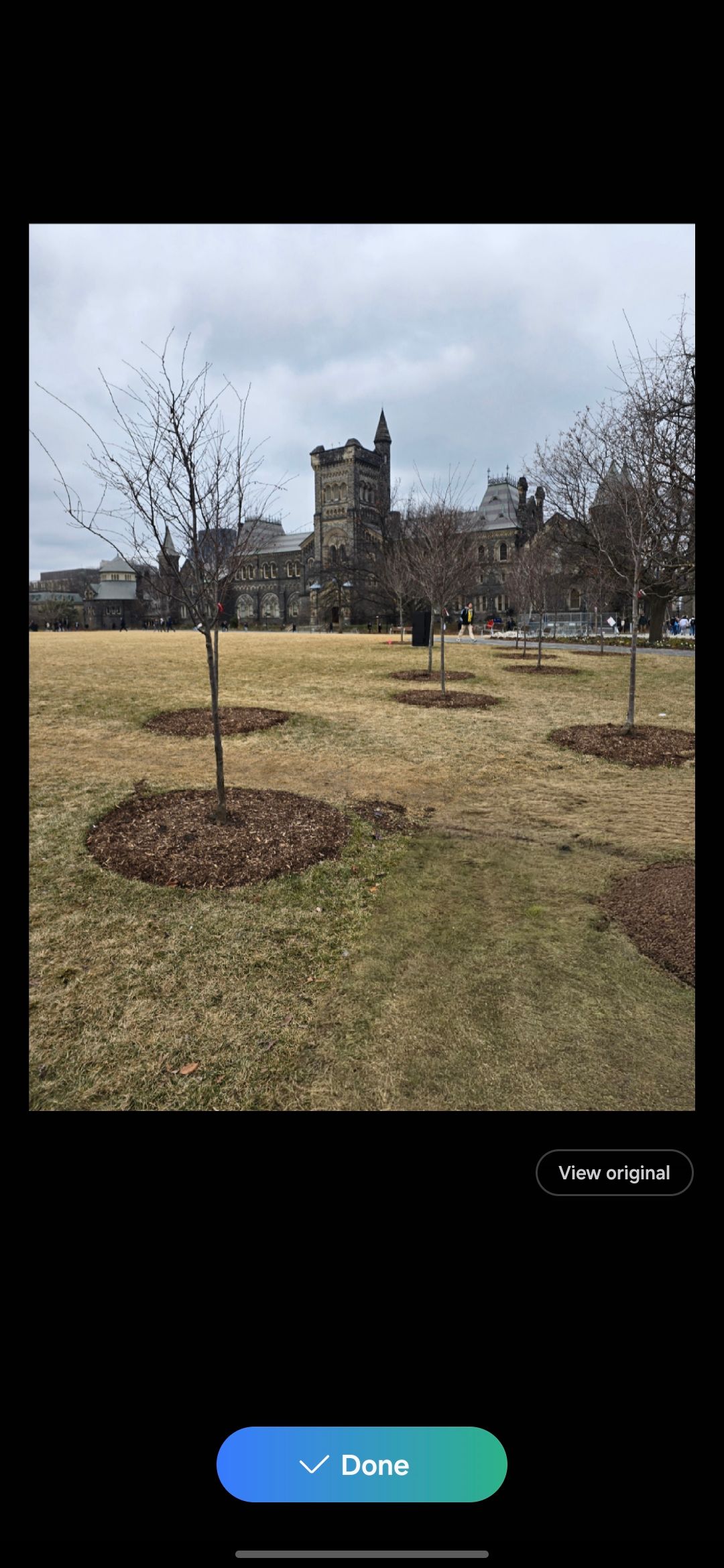
写真を傾けたりズームアウトして [生成] をタップして、Galaxy AI がフレーム内の空きスペースを埋めることもできます。
Galaxy AI を使用して編集されたすべての写真には、AI によって操作されたものであることが他の人にわかるように、左下隅に透かしが表示されます。ただし、Samsung のフォト エディターに組み込まれているオブジェクト削除ツールを使用して、この透かしを消去できます。
3. 動画のインスタント スローモーション
Galaxy S24 のトップ Galaxy AI 機能の 1 つはインスタント スローモーションです。通常、スロー再生を楽しむには、スローモーションでビデオを録画する必要があります。しかし、Galaxy S24 は、生成 AI を使用して通常のビデオをスローモーション ビデオに変換できます。


機能も使いやすいです。 Samsung のギャラリー アプリでビデオを開き、それを長押しします。 Galaxy AI を使用して、Galaxy S24 はビデオをスローモーションで再生するために必要なフレームを生成します。
よく見るとピクセル化やフレームのスキップがあることがわかりますが、全体的な効果は非常にうまく機能しています。 Samsung のギャラリー アプリを使用してビデオを編集し、再生を永続的に遅くすることができます。
4. Google で検索するサークル
検索するサークルを使用すると、Galaxy S24 では画面上のあらゆるものを簡単に Google 検索できます。簡単なジェスチャーで、AI を活用した Google 検索を開始し、携帯電話の画面上の件名や項目を検索できます。
Circle to Search は、Samsung がこのジェスチャーで Google と協力したため、Samsung 独自の機能ではありません。 Android Policeの報告書によると、この機能はGoogle Pixel 8シリーズでも利用可能で、2024年後半には他のAndroidスマートフォンにもこの機能が拡大される可能性があるという。
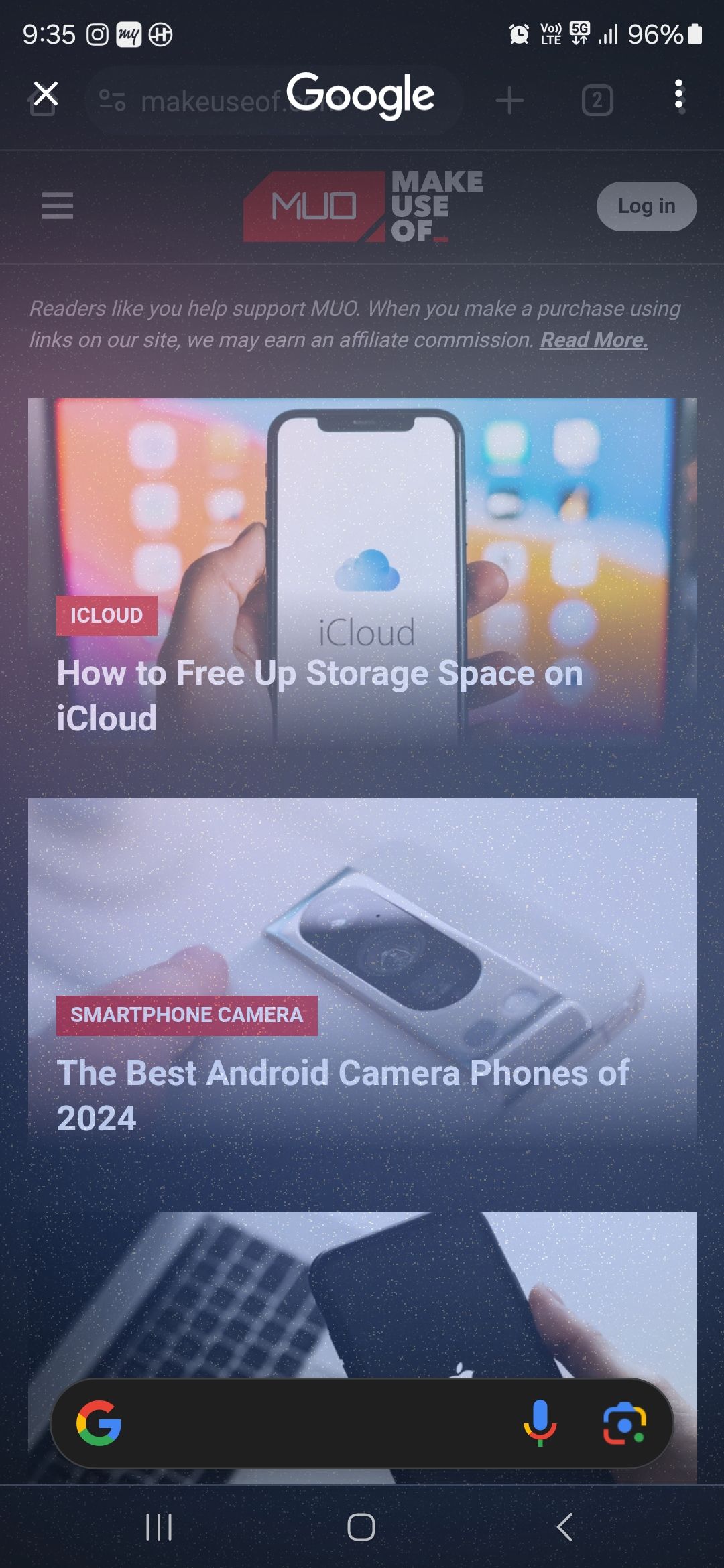

Galaxy S24 で Circle を使用して検索するのは簡単です。ホーム ボタンまたはジェスチャ ナビゲーション バーを長押しして、検索モードをトリガーします。次に、件名をタップするか、円を描くか、線をドラッグして Google 検索を実行します。
5. 音声録音の文字起こしアシスト
Galaxy S24 のボイスレコーダー アプリは、AI を使用して音声をテキストに文字起こしし、要約します。これは、長時間の講義や会議を録音するために電話を頻繁に使用する場合に便利な機能です。この概要と呼ばれるボイスレコーダー機能はデフォルトでは無効になっていますが、次の手順に従って有効にすることができます:
- Galaxy S24 の設定メニューを開きます。
- [高度な機能] > [高度な機能] に移動します。高度なインテリジェンス >ボイスレコーダー>概要。
- [概要] トグルを有効にします。
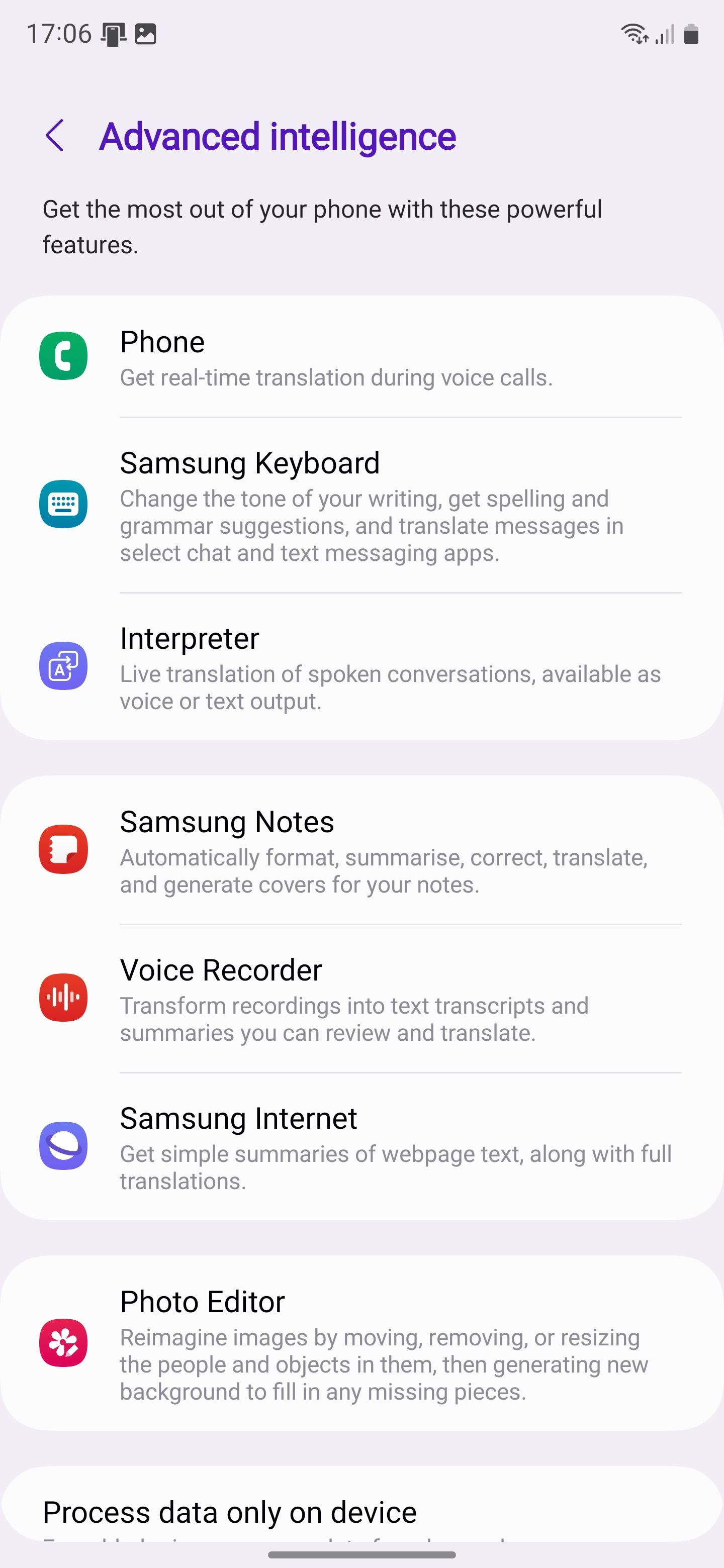
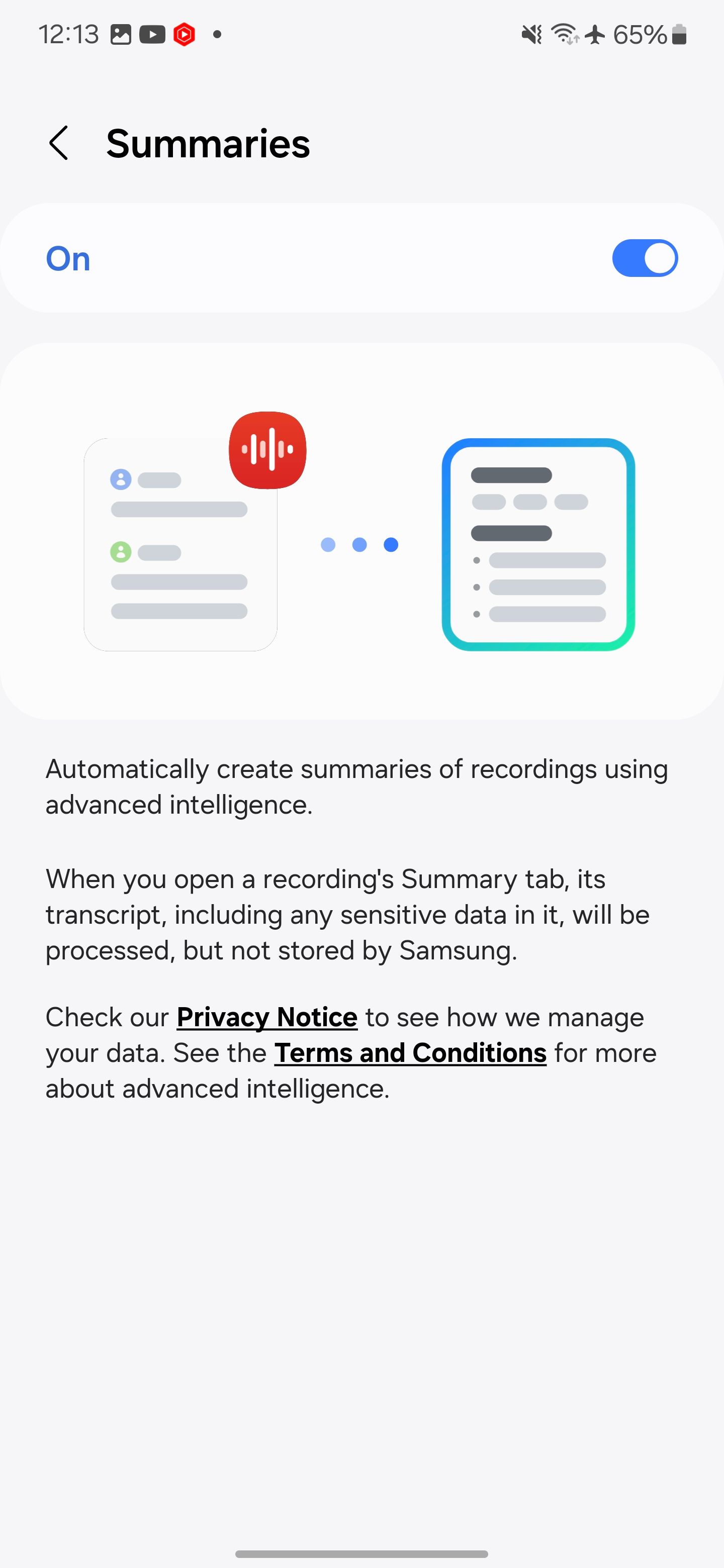


この Galaxy AI 機能を新規または既存のボイスメモで使用できるようになりました。唯一の制限は、Samsung のボイス レコーダー アプリを使用する必要があることです。
ボイスノートを開き、「文字起こし」をタップして、ボイスノートの文字起こしに使用する言語を選択します。ボイス レコーダーは話者ラベルを使用してトランスクリプトを理解しやすくします。文字起こしに加えて、録音の文字起こしを翻訳することもできます。簡単な概要を取得するには、[概要] タブに切り替えます。箇条書きリストを使用して、音声メモの概要を簡単に説明します。
6. 会話を改善するチャット アシスト
Galaxy S24 のチャット アシストは、AI を活用した 3 つの機能を 1 つに組み合わせています。メッセージを別の口調で書き直したり、別の言語に翻訳したり、スペルや文法の間違いをチェックしたりするのに役立ちます。チャット アシストは、特に非母国語で作成する場合にチャット ゲームを改善するのに役立ちます。この機能は 13 の言語で利用できます。
チャット アシストは、Samsung キーボードでのみ動作します。 Galaxy S24 では、Gboard、SwiftKey、またはその他のサードパーティの Android キーボード アプリではこの機能を使用できません。
次の手順に従って、Galaxy S24 でチャット アシストを有効にします:
- Galaxy S24 で [設定] メニューを開きます。
- [高度な機能] > に移動します。高度なインテリジェンス >サムスンのキーボード。
- チャット翻訳に移動し、機能を有効にします。翻訳する必要がある言語を選択します。携帯電話には、オフラインで使用できるように言語パックがダウンロードされます。
- ライティングアシストメニューに戻り、スタイルと文法に入り、オンに切り替えます。
- デバイス上でのみデータを処理するをオンに切り替えて、文法とスタイルのチェックがデバイス上でローカルに行われるようにします。




入力ボックスにテキストを入力した後、Samsung キーボードのツールバーの左上隅にあるキラキラした Galaxy AI ロゴをタップします。次に、使用する機能を選択します: チャット翻訳、ライティング スタイル、またはスペルと文法。
[書き込みスタイル] を選択すると、Samsung キーボードは、プロフェッショナル、カジュアル、ソーシャルなど、さまざまなトーンでメッセージのバリエーションを表示します。好きなものを選択し、「挿入」ボタンをタップします。 [コピー] オプションを使用して、テキストを別のアプリに貼り付けることもできます。


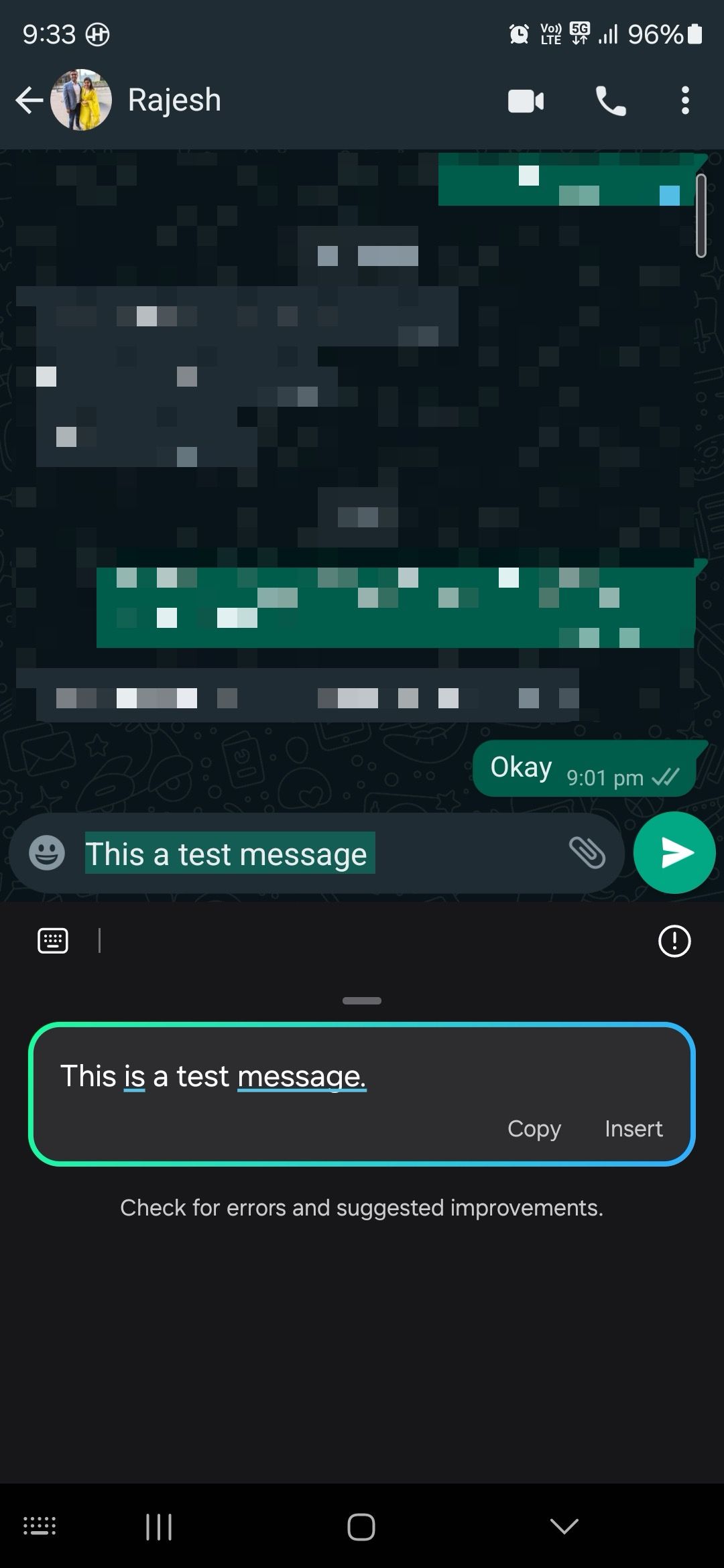
チャット翻訳を選択すると、Galaxy S24 は受信メッセージとあなたが書いている内容を送信者の言語に自動的に翻訳します。翻訳されたテキストに満足したら、メッセージを送信できます。翻訳を停止するには、テキスト入力ボックスの右側にある X アイコンをタップします。
ここにリストした上位のものに加えて、Galaxy S24、S24+、および S24 Ultra には、他のいくつかの Galaxy AI 機能が詰め込まれています。これには、Samsung Notes でメモを自動的にフォーマットして要約できる Note Assist が含まれます。 Samsung のブラウザの Summarize は、AI を使用してアクセスした Web ページを要約できるもう 1 つの便利な機能です。
時間の経過とともに、Samsung が Galaxy AI スイートにさらに多くの機能を追加し、日常使用でさらに強力で便利になることが期待されます。そして、Samsung が、S23 シリーズ、Z Fold 5、Z Flip 5 などの 2023 年の主力スマートフォンに Galaxy AI 機能の一部を導入する計画を (Engadget 経由で) 確認したことも忘れないでください。
以上がGalaxy AI のベスト 6 機能 (およびその使用方法)の詳細内容です。詳細については、PHP 中国語 Web サイトの他の関連記事を参照してください。

